如何下載和更新 Canon IP110 驅動程序
已發表: 2023-04-18您是否正在尋找最新版本的 Canon IP110 驅動程序?而且,不知道從哪裡開始。如果是,則無需擔心,您來對地方了。我們可以幫助您找到適用於您的佳能打印機的正確驅動程序更新。閱讀更多!
對於各種技術產品,佳能一直是最大的生產商之一。 通過佳能,您可以購買出色的相機、打印機、複印機、掃描儀和其他電子設備。 尤其是該品牌的打印機,在競爭中脫穎而出,名列前茅。
佳能 iP110 是該公司最著名的打印機之一。 該打印機系列提供具有不同效果大小、規格和功能的各種打印機。 但是,您必須下載並安裝 Canon Pixma iP110 驅動程序才能順利使用打印機。 借助此驅動程序,您可以完全按照自己的意願控制設備。
此處將顯示在 Windows 上獲取和更新 Canon 打印機驅動程序的所有可用方法。 任何建議的修復都可以幫助打印機更高效地運行。
在 Windows 10/11 上下載、安裝和更新 Canon iP110 驅動程序的 4 種方法
下面列出了一些非繁瑣的方法,您可以考慮為 Windows 11、10 PC 執行 Canon iP110 驅動程序下載。 但是,您無需嘗試所有方法,只需逐步進行直到找到最適合您的方法。 現在,事不宜遲,讓我們開始吧!
方法一:從製造商處手動下載 Canon iP110 打印機驅動程序
佳能定期為其打印機和掃描儀發布最新的驅動程序,以提高穩定性並修復潛在的故障或錯誤。 所以,如果您有足夠的技術知識和大量時間,那麼您可以通過訪問製造商的官方網站手動執行 Canon iP110 驅動程序下載。 要使用此方法,只需按照以下步驟操作:
第 1 步:訪問佳能的官方支持頁面。
第 2 步:點擊打印機。 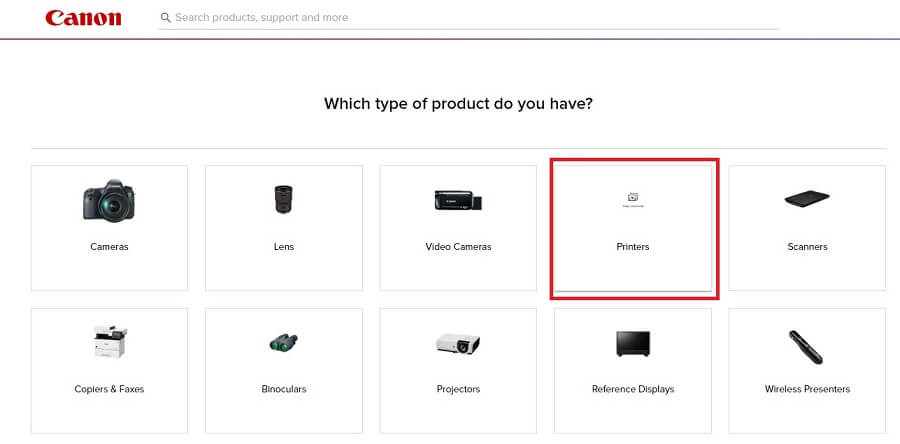
第 3 步:選擇PIXMA繼續。 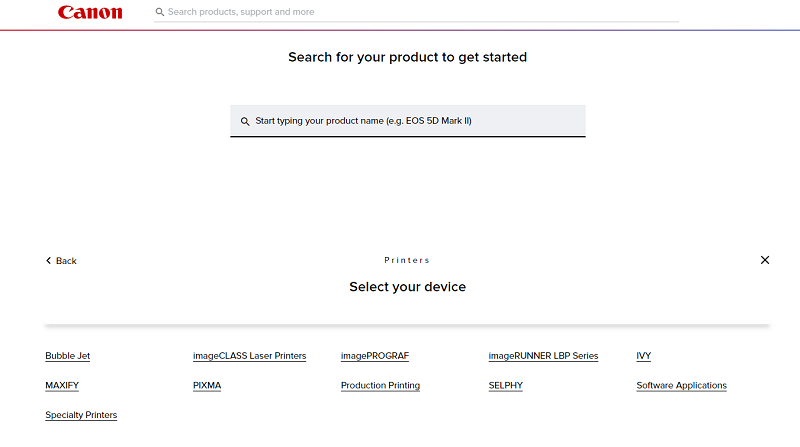
第 4 步:然後,選擇IP SERIES並單擊PIXMA iP110 。
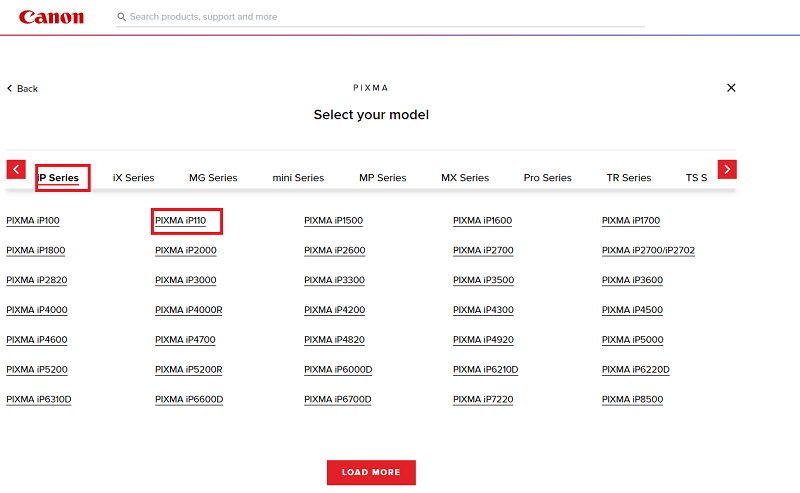
第 5 步:之後,向下滾動頁面並檢查檢測到的Windows 操作系統是否正確。
第 6 步:接下來,轉到 iP110 系列完整驅動程序和軟件包 (Windows),然後單擊旁邊的下載按鈕。
等待下載過程完成。 完成後,雙擊下載的安裝程序並按照屏幕上的說明成功安裝最新的 Canon iP110 驅動程序。 最後,重新啟動系統以保存新驅動程序。
另請閱讀:佳能 IP2770 打印機驅動程序在 Windows 10 上的下載和安裝
方法二:使用Bit Driver Updater自動安裝Canon iP110驅動(推薦)
最後,我們為您提供第三方驅動程序更新程序,作為運行 Canon iP110 驅動程序下載的最壯觀、用戶友好和最先進的方式。 Bit Driver Updater 是全球公認的工具,可在 Windows PC 上快速查找和安裝驅動程序。
它是最令人難以置信的工具之一,它可以做的不僅僅是更新系統驅動程序。 Bit Driver Updater 可以幫助您:
- 一鍵輕鬆更新驅動程序。
- 訪問龐大的驅動程序數據庫以獲取最新更改。
- 深入檢查系統是否有過時和損壞的驅動程序。
- 進行驅動程序備份,然後根據需要進行恢復。
這些不是 Bit Driver Updater 中可用的唯一功能。 當您下載並安裝該工具時,您將了解更多相關信息。 要更新 Canon iP110 的驅動程序,請執行以下步驟:
第 1 步:可以通過單擊下面的下載按鈕下載 Bit Driver Updater。
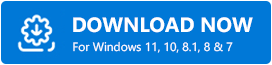

第 2 步:要開始掃描過程,請安裝軟件並在計算機上啟動它。
第 3 步:要開始掃描,請單擊立即掃描按鈕。 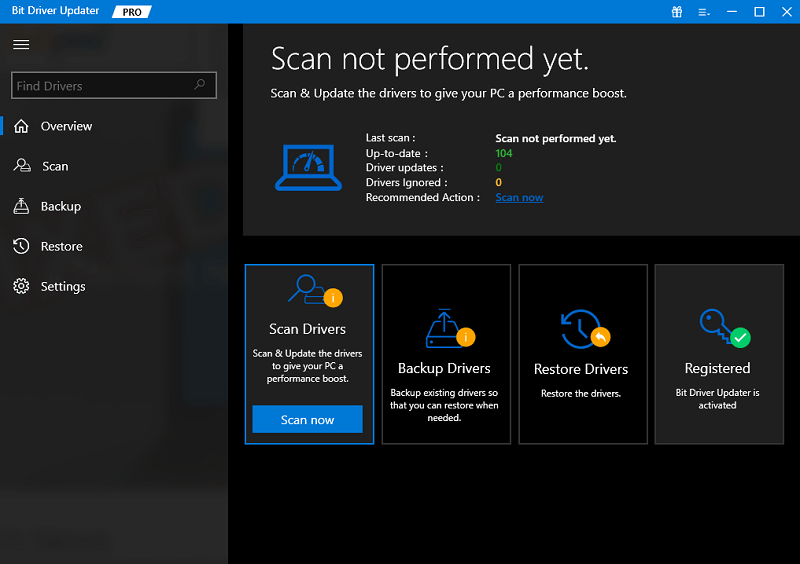
第 4 步:只需單擊“立即更新”或“全部更新” ,即可在您的 PC 上安裝必要的驅動程序更新。 該過程完成後,重新啟動計算機。 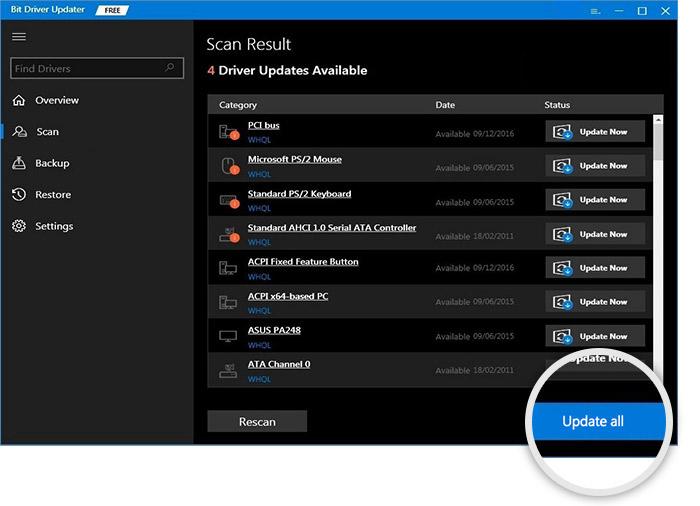
方法三:在設備管理器中更新 Canon PIXMA iP110 驅動
設備管理器是 Windows 內置的實用工具,可用於為您的 Canon iP110 打印機安裝最新的驅動程序更新。 要使用此方法,您必須遵循以下步驟:
第 1 步:快速按Windows + X鍵打開設備管理器。 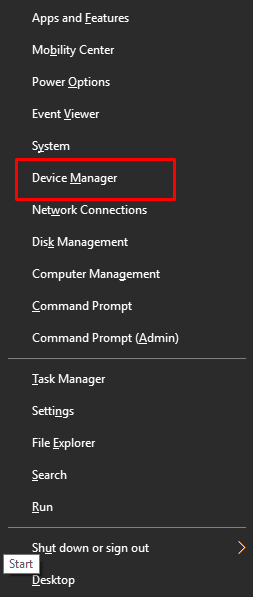
第 2 步:在設備管理器中,查找打印機或打印隊列類別,然後雙擊將其展開。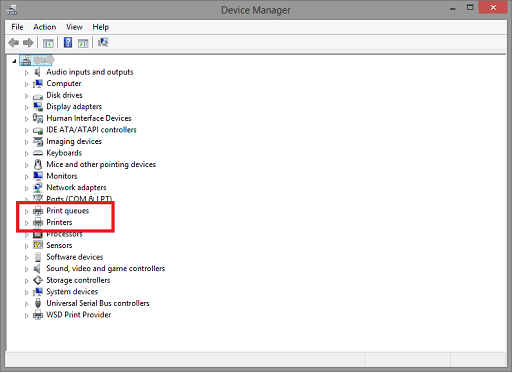
第 3 步:右鍵單擊 Canon iP110 驅動程序並選擇更新驅動程序軟件以繼續。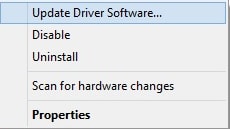
第 4 步:在下一個提示中,單擊“自動搜索更新的驅動程序軟件” 。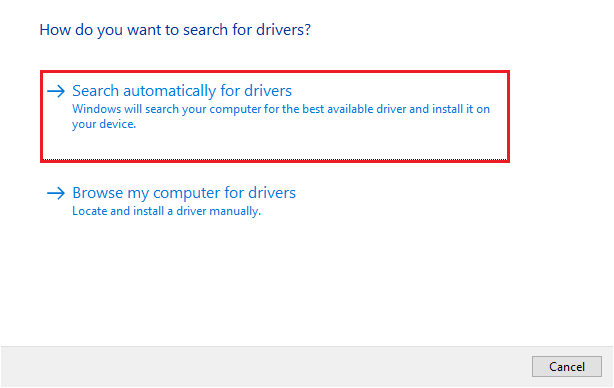
這就對了! 現在,設備管理器會聯繫 Microsoft Server 或製造商的網站,並為您的系統下載最兼容的驅動程序。 完成後,重新啟動計算機以應用新的驅動程序。
方法 4:運行 Windows 更新以獲取最新的 Canon iP110 驅動程序更新
最後但同樣重要的是,您可以使用 Windows Update 為您的 Windows PC 查找和安裝最新版本的驅動程序。 使用以下步驟以這種方式安裝 Canon iP110 驅動程序:
第 1 步:同時按Windows + I打開 Windows 設置。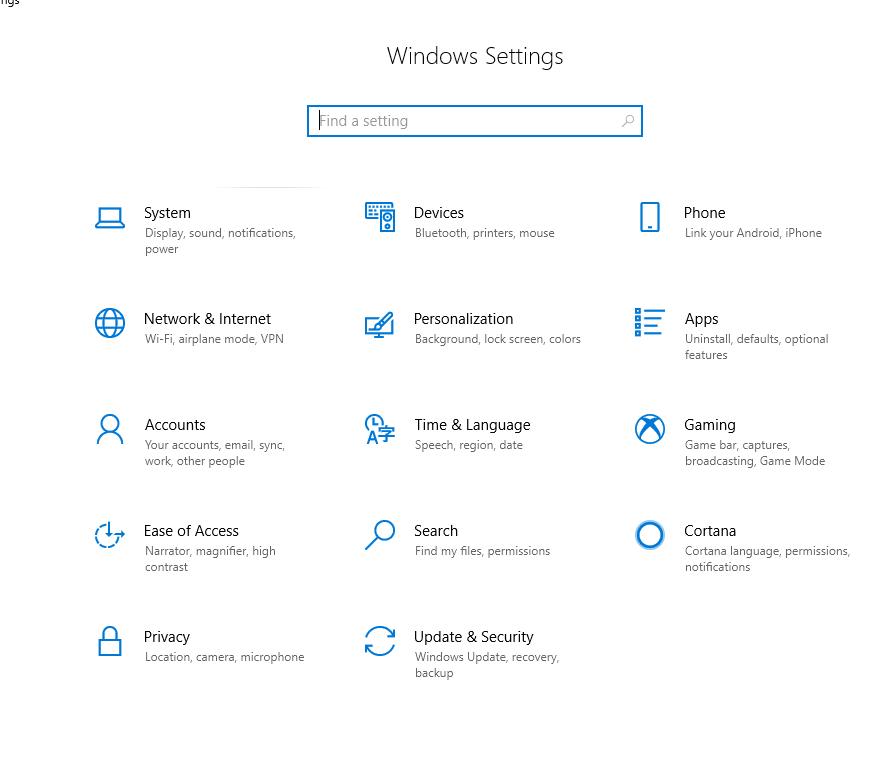
第 2 步:在 Windows 設置中,選擇更新和安全。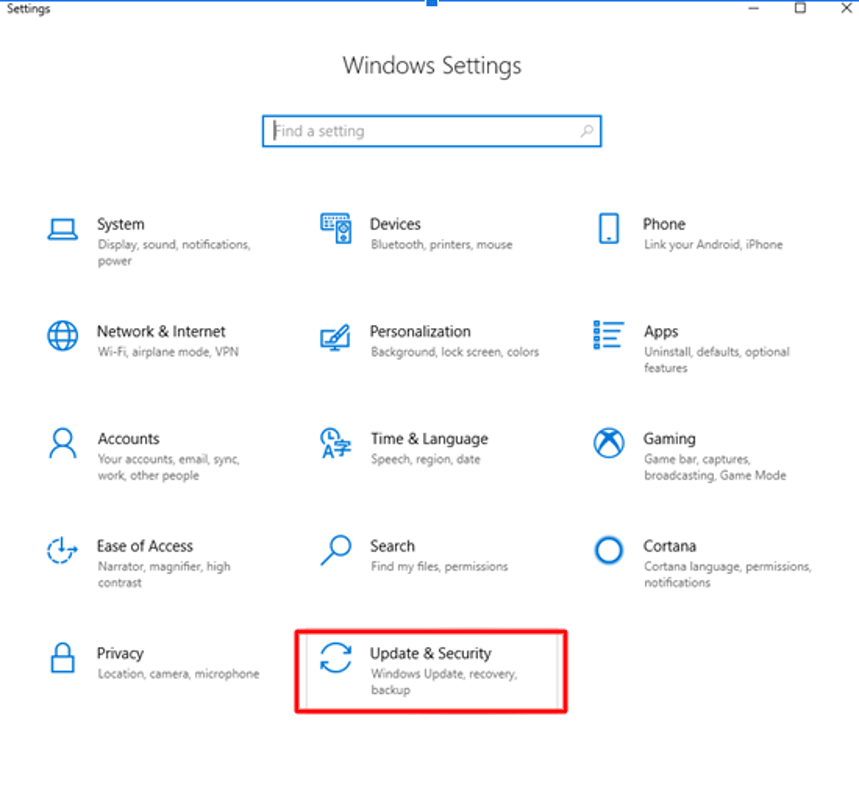
第 3 步:確保從左側面板中選擇了Windows 更新。然後,單擊檢查更新。 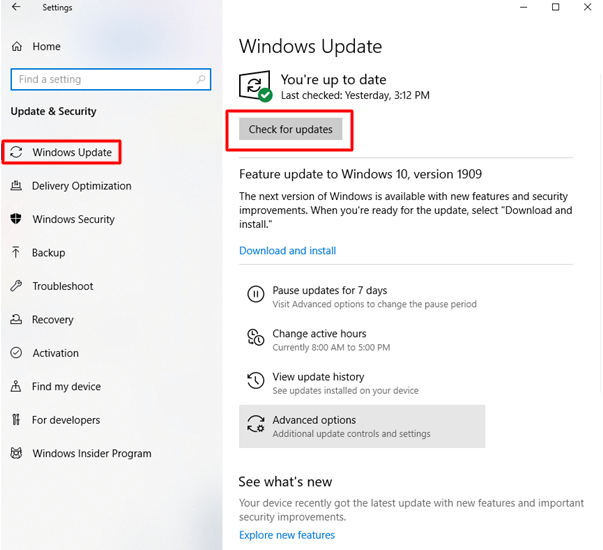
現在,Windows 將開始為您的 PC 搜索最新的驅動程序更新以及其他系統更新,然後自動安裝可用的更新,包括 Canon PIXMA iP110 驅動程序。 成功安裝後,重新啟動計算機以應用這些新更新。
另請閱讀:適用於 Windows 的 Canon MF4700 打印機驅動程序下載和更新
Canon iP110 驅動程序在 Windows 11/10 上下載、安裝和更新:完成
使用上述任何一種方法,您都可以輕鬆快速地為您的 Canon PIXMA iP110 多功能打印機找到正確且兼容的驅動程序。 如果您尋求專家建議,那麼我們建議您使用 Bit Driver Updater 自動更新驅動程序。 該軟件能夠一次性更新所有 PC 驅動程序並節省大量時間。 否則,您可以使用 Windows 內置實用程序設備管理器或製造商的官方網站在您的 PC 上安裝可靠的 Canon iP110 驅動程序。
就這樣! 我們希望您覺得這篇文章有用且內容豐富。 請隨時在下面的框中留下您的意見。 有關技術的更多信息,您可以訂閱我們的時事通訊並在社交媒體上關注我們。
